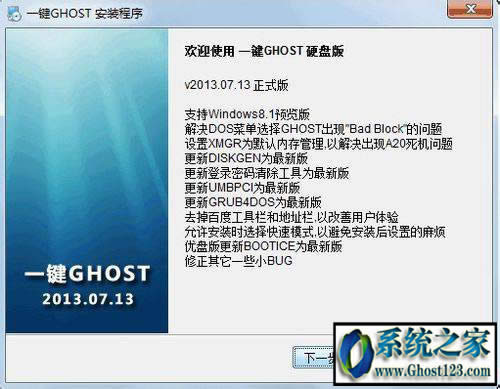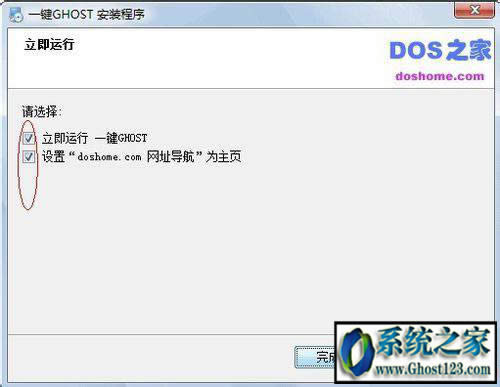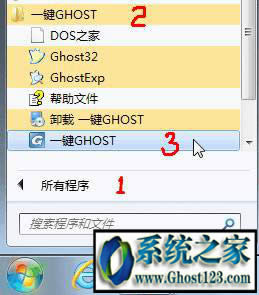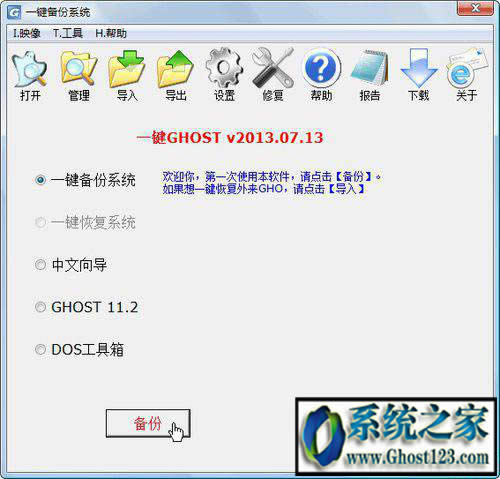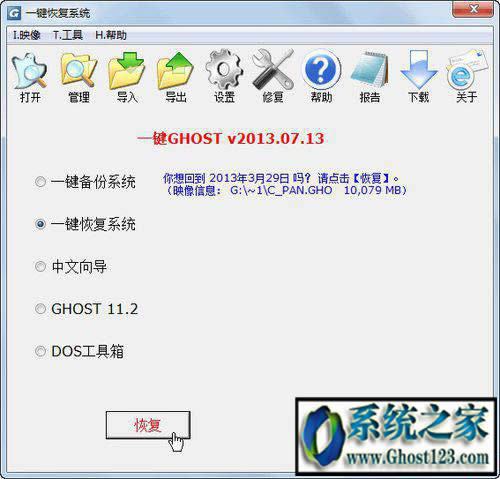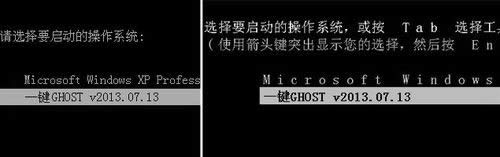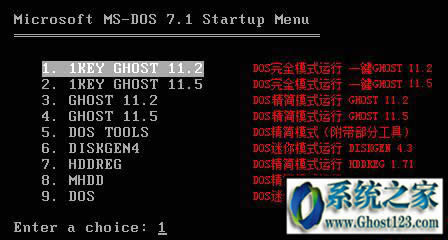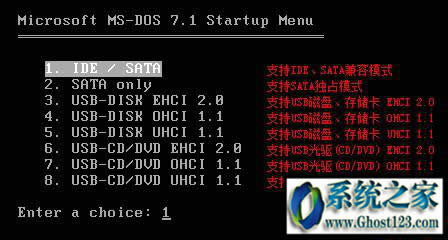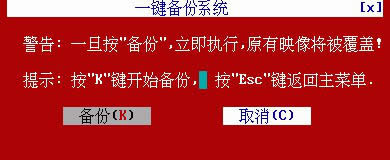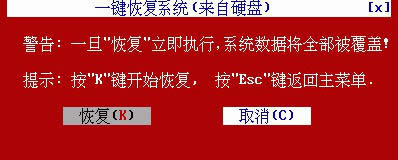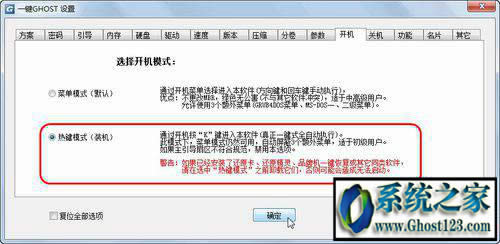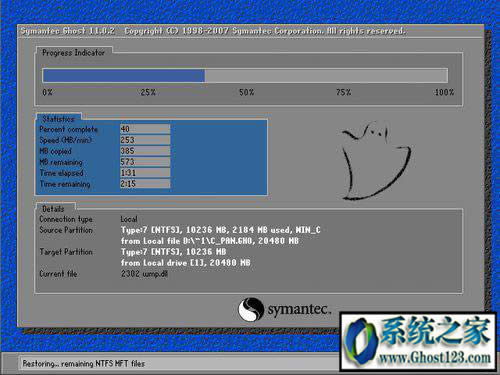一鍵ghost怎么用 Windows10|電腦一鍵ghost
發布時間:2022-07-14 文章來源:xp下載站 瀏覽:
|
Windows 10是美國微軟公司研發的跨平臺及設備應用的操作系統。是微軟發布的最后一個獨立Windows版本。Windows 10共有7個發行版本,分別面向不同用戶和設備。2014年10月1日,微軟在舊金山召開新品發布會,對外展示了新一代Windows操作系統,將它命名為“Windows 10”,新系統的名稱跳過了這個數字“9”。截止至2018年3月7日,Windows 10正式版已更新至秋季創意者10.0.16299.309版本,預覽版已更新至春季創意者10.0.17120版本 一鍵ghost怎么用 win10|電腦一鍵ghost 現在的網絡實在太不安全了,近來很多用戶朋友都跟小編說提到自己的win10遇到中毒,木馬,惡意程序,廣告,劫持瀏覽器等情況想要一鍵ghost win10安裝怎么操作,其實一鍵ghost win10安裝方法十分簡單,下面小編就做出了一份硬盤安裝win10安裝教程,如果我們的電腦系統以前有備份的話,那就真是太好了,不用幾分鐘,就能恢復到正常狀態了。因此,今天我和大家分享一下,如何一鍵安裝win10,做好自己的備份,有備無患!工具下載地址:Ghost安裝器(Ghost硬盤安裝器)v1.5.11.5 綠色版
1.巧婦難為無米之炊,所以我們先得準備好正常的電腦及一鍵安裝系統軟件
下載:一鍵GHOST 硬盤版下載
下載完成后,開始系統安裝吧
一鍵ghost win10安裝(圖1) 2.一路“下一步”,直到最后點擊“完成”。安裝完成,這二個勾,不用選上,點掉以后點擊完成就可以。 一鍵v安裝(圖2) 對一鍵GHOST熟悉的用戶可以看這篇(新手用戶繼續往下看就行):
安裝win10系統備份還原教程
備份、恢復方法一
1.WINDOWS下運行,此方法最簡單,建議使用操作:開始->程序->一鍵GHOST->一鍵GHOST”(WINXP、WIN7、WIN8、WIN10)
一鍵ghost win10安裝(圖3) 2.系統會自動識別,根據不同情況(默認備份位置的C盤映像是否存在)會自動定位到不同的選項:
1、如果不存在GHO文件,則自動定位到"備份"選項上,如果需要恢復系統的用戶千萬不要點“一鍵備份系統”因為一鍵備份后之前的系統備份就被覆蓋掉了。
一鍵ghost win10安裝(圖4) 2、如果默認位置已經有了系統盤的GHO文件,則自動定位到"恢復"選項上,同樣想要備份當前系統的用戶也不要點擊一鍵恢復系統,等恢復完成你當前的系統就成了以前備份的系統了。
一鍵ghost win10安裝(圖5) 備份、恢復方法二
1.開機菜單運行(還沒進入WINDOWS) Windows啟動菜單(按方向鍵↓選擇): 一鍵ghost win10安裝(圖6) 一鍵ghost win10安裝(圖7) 2.GRUB4DOS菜單: 一鍵ghost win10安裝(圖7) 3.MS-DOS一級菜單: 一鍵ghost win10安裝(圖8) 4.MS-DOS二級菜單: 一鍵ghost win10安裝(圖9) 5.這時系統會自動識別,根據不同情況(C盤映像是否存在)會從主窗口自動進入不同的警告窗口: 1、不存在GHO,則出現"備份"窗口 一鍵ghost win10安裝(圖10) 6.存在GHO,則出現"恢復"窗口: 一鍵ghost win10安裝(圖11) 備份、恢復方法三
1.開機按 K 鍵運行默認是不支持的,需要點擊“設置->開機->熱鍵模式”,如圖 一鍵ghost win10安裝(圖12) 2.以后,每次開機都會出現“Press K to start...”的提示,只要在4秒之內按下熱鍵(K鍵)即可進入
一鍵ghost win10安裝(圖13) 3.啟動過程中將自動跳過3個額外菜單,同樣的,系統會自動識別,根據不同情況(C盤映像是否存在)會從主窗口自動進入不同的警告窗口:直達一鍵備份或一鍵恢復警告對話框(10秒后自動執行)。
然后你就可以看到硬盤安裝win10進度條了,完成后,系統會自動重啟,大功告成了。
一鍵ghost win10安裝(圖14) 不管是哪種fangs方式的備份/恢復系統,最終都是要進入到安裝程序中去的,不同的選擇方法進入安裝時所執行的命令不同。比如WINDOWS下選擇一鍵備份和一鍵恢復系統,則重啟后會自動進入硬盤安裝win10進行備份和恢復系統。 Windows 10系統成為了智能手機、PC、平板、Xbox One、物聯網和其他各種辦公設備的心臟,使設備之間提供無縫的操作體驗。 |